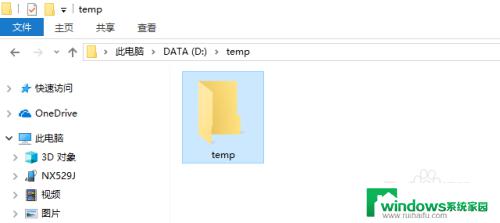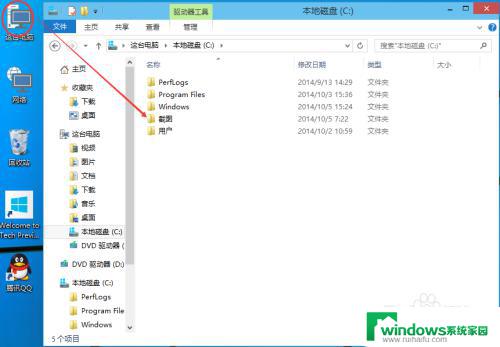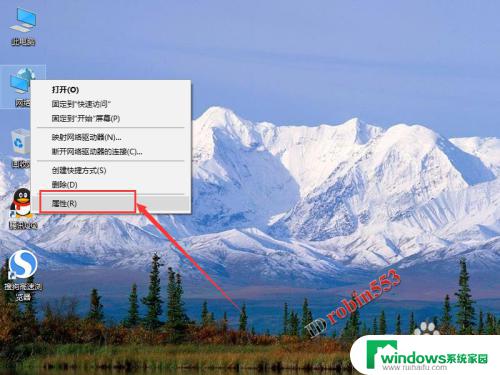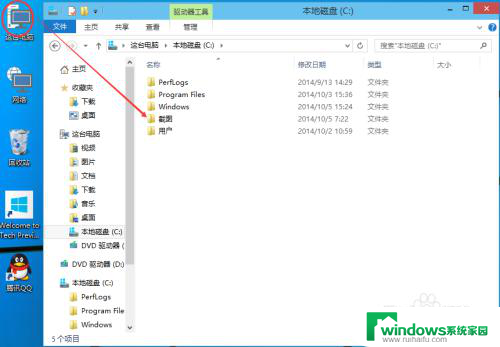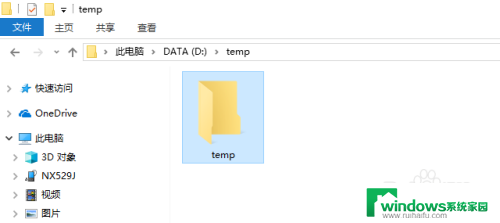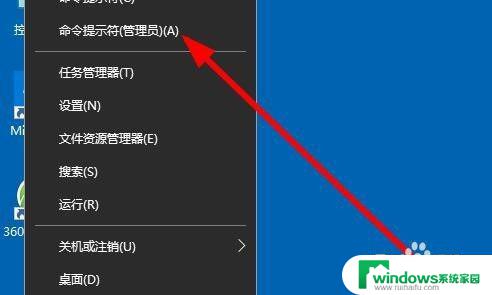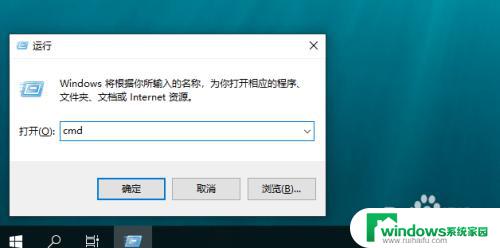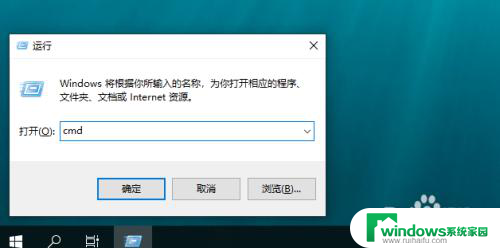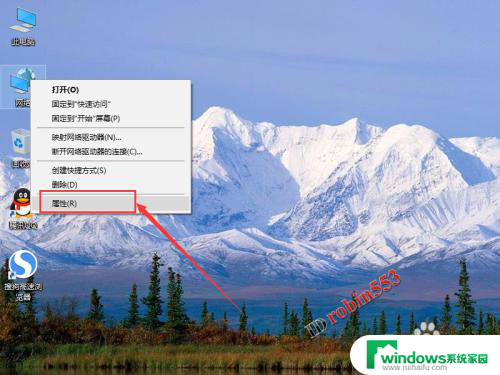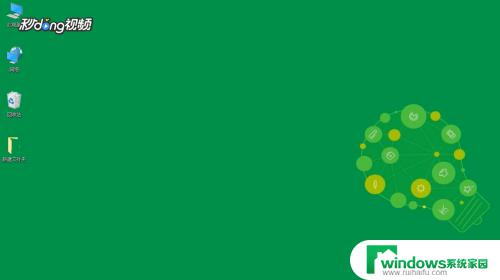win10怎么取消文件共享 Win10如何停止共享文件夹
win10怎么取消文件共享,在现如今的数字化时代,文件共享已经成为我们日常工作和生活中不可或缺的一部分,有时候我们可能需要停止共享文件夹,特别是当我们使用Windows 10操作系统时。如何取消文件共享呢?在本文中我们将会详细介绍Win10如何停止共享文件夹的方法,帮助大家解决这个问题。无论是为了保护个人隐私,还是为了控制共享访问权限,这些方法都能帮助我们轻松地取消文件共享,确保我们的文件得到有效的保护。
具体步骤:
1.在Windows10桌面,我们右键点击“此电脑”图标。然后在弹出的右键菜单中点击“管理”菜单项。
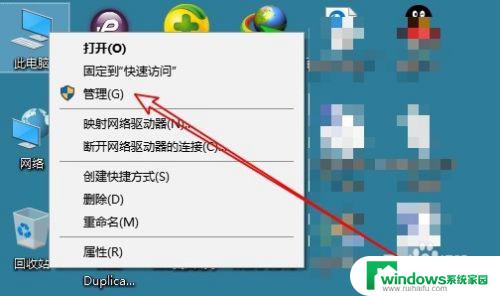
2.接下来在打开的计算机管理窗口中,点击左侧边栏的“共享文件夹”菜单项。
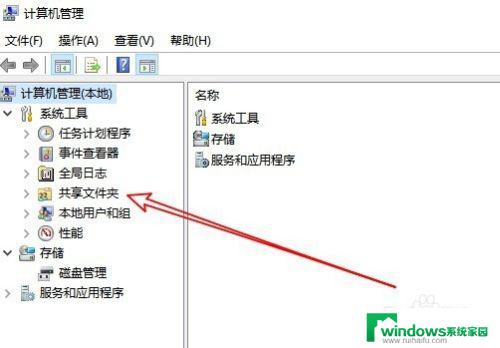
3.展开共享文件夹菜单项后,我们点击“共享”按钮。
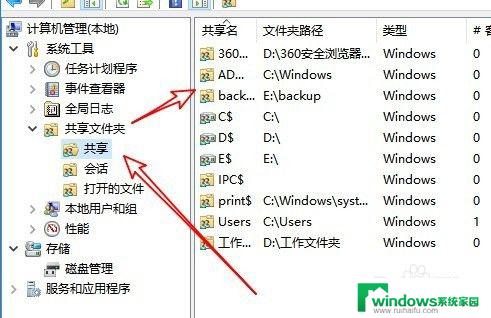
4.在右侧的窗口中就会列出当前所有的共享文件夹了,右键点击要关闭共享的文件夹。然后在弹出菜单中选择“停止共享”菜单项。
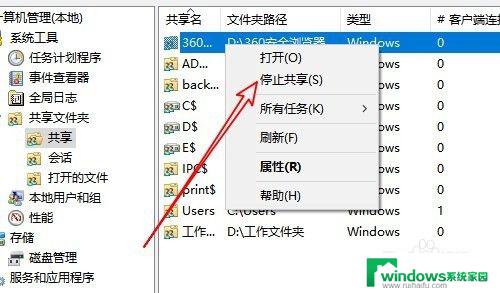
5.这时就会弹出一个确认要停止共享文件夹的提示,点击“是”按钮即可。
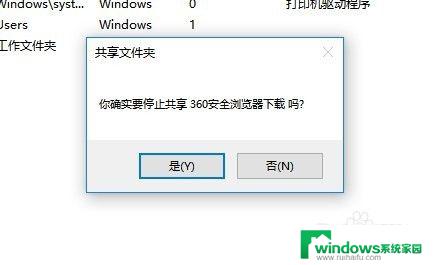
以上是取消Win10文件共享的全部内容,如果您还有任何疑问,请参考本文提供的步骤进行操作,希望这篇文章对您有所帮助。